Sai是一款非常专业的电脑绘画软件。我们经常可以在网上看到一些漂亮的图片,直接保存在收藏夹里,但是我们觉得颜色不够统一。本期我们就和大家分享一下sai色相/饱和度/明度在哪里?sai如何调整插图颜色?以下是细节。
一、sai色相/饱和度/明度在哪?
色相/饱和度/明度位置:
在电脑桌面启动sai软件,进入sai绘图界面,点击界面顶部的“文件”菜单,然后点击“新建”命令,创建一个画布。
然后点击菜单栏中的滤镜选项,在弹出的滤镜选项菜单中点击色相/饱和度,或者直接按Ctrl U快捷键。
二、sai怎么调整插画颜色?
(1)打开图片素材
打开sai软件,点击菜单栏中的“文件”选项,在弹出的下拉框中点击“打开”,打开要调整的图片素材。

(2)调整图片色调
单击菜单栏中的滤镜选项,单击弹出窗口中的色相/饱和度选项,或按Ctrl U快捷键调出色相/饱和度设置窗口。
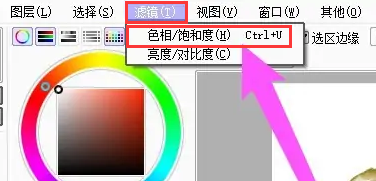
在“色调/饱和度设置”窗口中调整色调、饱和度、亮度和其他相关参数,然后单击“确定”按钮。
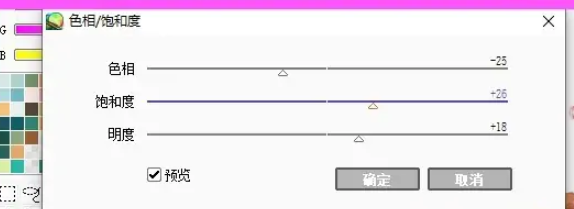
以上是古风插画网编辑分享的“赛色相/饱和度/明度”。sai如何调整插图颜色?“相关内容。希望以上内容能对各位朋友有所帮助。下次见~












































